सामग्री सारणी
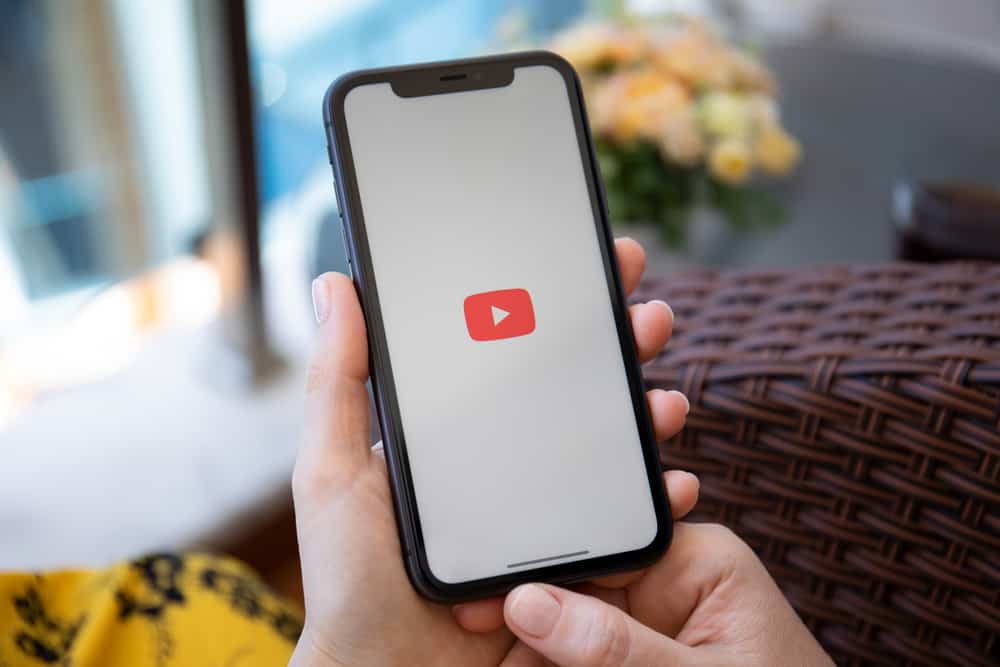
कधीकधी, आम्हाला आमच्या कॅमेरा रोलमध्ये YouTube व्हिडिओ सेव्ह करायचा आहे किंवा तो इतर डिव्हाइसवर शेअर करायचा आहे पण ते करू शकत नाही. मुख्य कारण म्हणजे यूट्यूबमध्ये कोणतेही डाउनलोडिंग वैशिष्ट्य नाही.
तुम्ही YouTube व्हिडिओ ऑफलाइन पाहू शकत असले तरी, अॅप ते तुमच्या फोनच्या कॅमेरा रोलवर डाउनलोड करू शकत नाही. त्यामुळे कॅमेरा रोलमध्ये YouTube व्हिडिओ जतन करण्याच्या समस्येचे निराकरण करण्यासाठी, तुम्हाला मार्गदर्शकाची आवश्यकता आहे.
द्रुत उत्तरतुम्ही तुमच्या फोनवर थेट स्क्रीन रेकॉर्डिंग करून YouTube व्हिडिओ सेव्ह करू शकता. वैकल्पिकरित्या, तुम्ही वेबसाइटद्वारे, उदाहरणार्थ, Y2mate.com वर जाऊ शकता. YouTube व्हिडिओ डाउनलोड करण्याचा दुसरा मार्ग म्हणजे YouTube व्हिडिओ डाउनलोडर अॅप्लिकेशन वापरणे. अशा अॅप्लिकेशनचे एक उदाहरण म्हणजे TubeMate.
आम्ही तुम्हाला चरण-दर-चरण मार्गदर्शक प्रदान केले आहेत. YouTube व्हिडिओ डाउनलोड करण्यासाठी या पद्धती वापरा.
कॅमेरा रोलमध्ये YouTube व्हिडिओ का सेव्ह करा?
YouTube वर व्हिडिओंचा मोठा संग्रह आहे. संगीतापासून शैक्षणिक व्हिडिओंपर्यंत गेमप्लेपर्यंत आणि बरेच काही. यूट्यूब iOS वापरकर्त्यांना कोणतेही पेमेंट न करता अमर्यादित व्हिडिओ ऑफर करते. तुम्ही एक नाव टाकता आणि ते तुम्हाला त्या नावाशी संबंधित सर्व व्हिडिओ आणते.
म्हणून कॅमेरा रोलमध्ये YouTube व्हिडिओ कसे सेव्ह करायचे हे शिकण्यापूर्वी, कॅमेरा रोलमध्ये YouTube व्हिडिओ जतन करण्याच्या काही फायद्यांचा विचार करूया.
हे देखील पहा: TikTok वर मला कोणी ब्लॉक केले हे कसे शोधायचेफायद्यांमध्ये हे समाविष्ट आहे:
- तुम्ही व्हिडिओ दरम्यान जाहिराती पाहण्याची गरज नाही.
- तुम्ही ऑफलाइन असताना व्हिडिओ पाहू शकता.
- तुम्ही ट्रान्सफर करू शकतातुमच्या iOS डिव्हाइसवरून इतर डिव्हाइसवर व्हिडिओ.
फायदे मिळवण्यासाठी तुम्हाला YouTube व्हिडिओ कॅमेरा रोलमध्ये कसे जतन करायचे ते शिकावे लागेल. चला उपाय पाहू या.
कॅमेरा रोलमध्ये YouTube व्हिडिओ कसे सेव्ह करावे?
कॅमेरा रोलमध्ये YouTube व्हिडिओ सेव्ह करण्याची प्रक्रिया तुलनेने सोपी आहे. भिन्न ब्राउझर आणि तृतीय-पक्ष अॅप्स तुम्हाला कॅमेरा रोलमध्ये YouTube व्हिडिओ जतन करण्यात मदत करतात. परंतु तुमच्या डिव्हाइसला हानी पोहोचवण्याचे धोके अधिक आहेत, त्यामुळे आम्ही सोप्या आणि सुरक्षित पद्धतींसह आलो आहोत.
उपाय #1: स्क्रीन रेकॉर्डिंग
तुम्ही तुमची iPhone स्क्रीन रेकॉर्ड करून YouTube व्हिडिओ जतन करू शकता.
स्क्रीन रेकॉर्ड करण्यासाठी या पायऱ्या फॉलो करा:
- "सेटिंग्ज" वर जा.
- "नियंत्रण केंद्रावर टॅप करा. ”
- “जोडा (+) पर्याय वर क्लिक करा.”
- आपण व्हिडिओ शोधा. सेव्ह करू इच्छिता.
- कंट्रोल पॅनलमधील “रेकॉर्ड बटण” वर टॅप करा.
- तुमचा फोन फक्त व्हिडिओ रेकॉर्ड करण्यासाठी लँडस्केप मोडमध्ये फिरवा आणि आसपासचे तपशील नाही तुमचा सूचना बार आवडला.
- व्हिडिओ प्ले करा आणि तुम्हाला सेव्ह करायचा असलेला भाग रेकॉर्ड करा.
- रेकॉर्डिंग थांबवण्यासाठी “रेकॉर्ड बटण” वर टॅप करा . व्हिडिओ तुमच्या कॅमेरा रोलमध्ये सेव्ह केला आहे.
तुम्हाला अॅप्लिकेशनद्वारे व्हिडिओ सेव्ह करायचे असल्यास, तुम्ही त्वरीत पुढील उपायावर जाऊ शकता.
उपाय #2: व्हिडिओ डाउनलोडर अॅप
कॅमेरा रोलमध्ये YouTube व्हिडिओ जतन करण्याचा एक सोपा आणि सुरक्षित मार्ग म्हणजे व्हिडिओ वापरणेडाउनलोडर अॅप किंवा TubeMate.
- “व्हिडिओ डाउनलोडर अॅप” इंस्टॉल करा.
- अॅप उघडा आणि शोध बारमध्ये “YouTube” शोधा.
- लक्ष्य व्हिडिओचे नाव टाइप करा.
- जसे तुम्ही व्हिडिओ प्ले कराल, तसतसे स्क्रीनवर एक पॉप-अप सूचना दिसेल ज्यामध्ये “मेमरीमध्ये जतन करा ” पर्याय. त्यावर क्लिक करा.
- अॅपवर “सेव्ह केलेले व्हिडिओ फोल्डर” उघडा.
- माहितीवर क्लिक करा (“i”) चिन्ह मध्ये व्हिडिओच्या समोर.
- “कॅमेरा रोलमध्ये सेव्ह करा.”
आता व्हिडिओ तुमच्या फोनच्या अंतर्गत स्टोरेजमध्ये आहे. तुम्ही ते शेअर करू शकता आणि तुम्हाला हवे तसे वापरू शकता.
उपाय #3: Y2mate वेबसाइट
काही लोकांना त्यांच्या फोनचे स्टोरेज थर्ड-पार्टी अॅप्लिकेशन्सने भरणे आवडत नाही. त्यामुळे त्यांच्यासाठी आम्ही वेबसाइट वापरण्याची पर्यायी पद्धत देत आहोत. कॅमेरा रोलमध्ये YouTube व्हिडिओ सेव्ह करण्यासाठी सर्वोत्तम साइट Y2mate आहे.
Y2mate द्वारे व्हिडिओ सेव्ह करण्यासाठी, दिलेल्या प्रक्रियेचे अनुसरण करा.
- कोणतेही उघडा वेब ब्राउझर जसे की Chrome , Mozilla , किंवा Safari तुमच्या डिव्हाइसवर.
- टाइप करा Y2mate.com शोध बारमध्ये.
- Y2mate शोध बारवर व्हिडिओचे नाव टाइप करा. किंवा तुम्ही सेव्ह करू इच्छित YouTube व्हिडिओची URL कॉपी-पेस्ट करू शकता.
- रिझोल्यूशन निवडा आणि हिरव्या “डाउनलोड बटण” वर टॅप करा व्हिडिओच्या उजवीकडे. व्हिडिओ आता तुमच्या डिव्हाइसच्या “डाउनलोड्स” मध्ये आहेफोल्डर.
- तुमच्या डिव्हाइसवर डाउनलोड फोल्डर उघडा आणि तीन-बिंदू मेनूला स्पर्श करा. त्यानंतर Move वर टॅप करा आणि व्हिडिओ कॅमेरा रोलमध्ये हलवा.
व्हिडिओ आता तुमच्या कॅमेरा रोलमध्ये यशस्वीरित्या सेव्ह झाला आहे.
निष्कर्ष
तुमच्या डिव्हाइसवरील कॅमेरा रोलमध्ये YouTube व्हिडिओ जतन करणे अनेक वापरकर्त्यांसाठी आकर्षक आहे. तुम्ही व्हिडिओ ऑफलाइन पाहू शकता आणि ते तुमच्या डिव्हाइसवरून इतर डिव्हाइसवर शेअर करू शकता.
हे देखील पहा: आयफोनवर लँडस्केप कसे मुद्रित करावेतुम्ही स्क्रीन रेकॉर्ड करून, वेब ब्राउझर वापरून किंवा अॅप्लिकेशनद्वारे YouTube व्हिडिओ सेव्ह करू शकता. सर्व प्रक्रिया प्रवेशयोग्य आहेत आणि सोप्या पायऱ्या आहेत.
कॅमेरा रोलमध्ये YouTube व्हिडिओ सेव्ह करण्यासाठी आम्ही तुम्हाला तीन सर्वोत्तम उपाय दिले आहेत. तुमचा पसंतीचा उपाय निवडा आणि YouTube व्हिडिओ सेव्ह करा.
